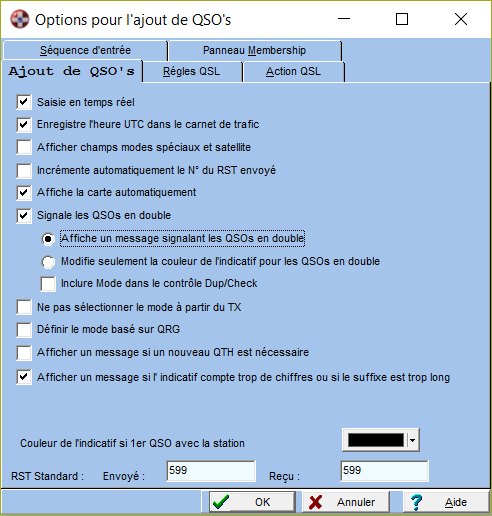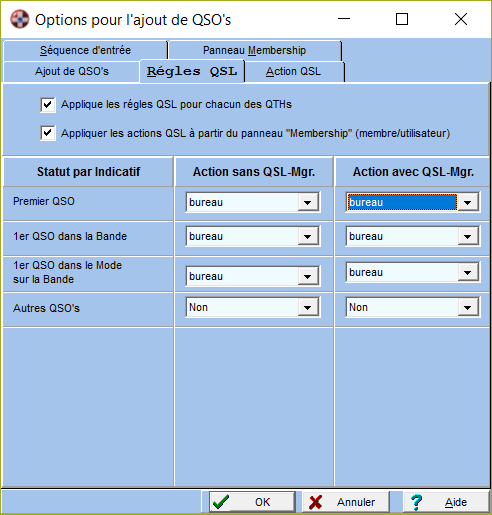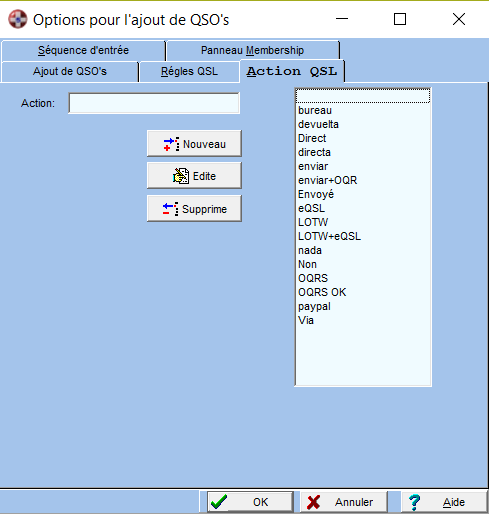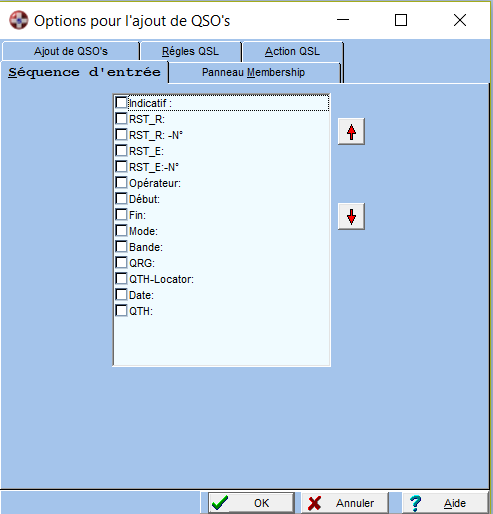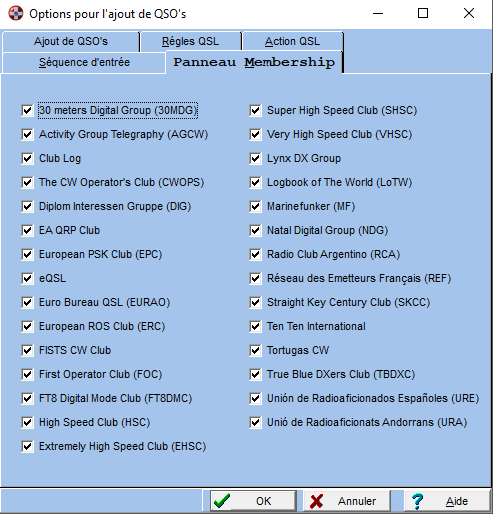Options pour l'ajout de QSOs
Ces options pour la fonction d'Ajout de QSOs vous permet de configurer plusieurs
aspects du processus d'introduction des QSOs.
Aperçu
Vous pouvez activer la boîte de dialogue Options pour l'ajout de QSOs des
façons suivantes:
-
Activez la fenêtre Ajout de QSOs
-
Cliquez sur le bouton

-
pressez Ctrl-A ou
-
sélectionnez à partir du menu principal Affich¦Ajout de
QSOs
-
Lorsque la fenêtre ajout de QSOs est active, ouvrez la boîte de dialogue
Options pour l'ajout de QSOs selon l'une des possibilités suivantes:
La boîte de dialogue vous permet de définir les options suivantes:
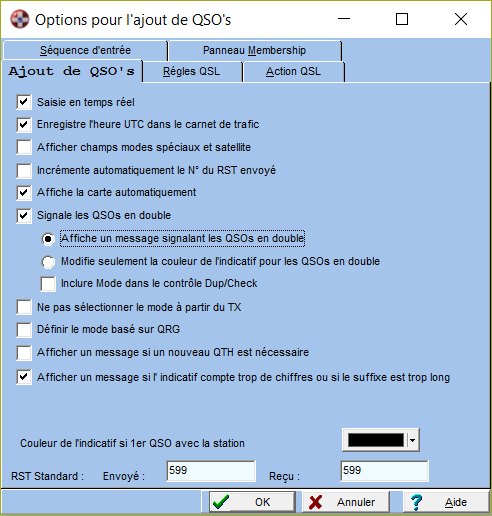
Saisie en temps réel
Lorsque cette option est choisie la date et l'heure sont reprises automatiquement
de la date et de l'heure du PC.
Vous pouvez également basculer la saisie de l'heure en temps réel en
Marche/arrêt en cliquant deux fois sur le champ de date. En mode temps réel,
pour les champs d'heure et de date, l'arrière-plan sera de couleur jaune.
Sinon il sera en couleur blanche.
Enregistre l'heure UTC dans le carnet de trafic
Si cette option l'heure UTC est enregistrée dans le carnet de trafic si la saisie
en temps réel du QSO est choisie.
L'heure UTC est calculée ainsi: Heure actuelle du système moins différence
d'heure comme définie dans Mon_QTH
Afficher champs modes spéciaux et satellite
Si cette option est choisie des champs supplémentaires sont affichés dans le
masque d'introduction des QSOs (ou si vous cliquez sur le bouton
 ):
):
-
Mode Prop.: peut être utilisé pour introduire des modes
spéciaux ou des types de propagation
-
Nom satel.: nom du satellite
IMPORTANT:
Le mode de propagation et
le nom satellite sont des champs spécifiques pour les bandes 10 M et
V/U/SHF. Afin d’éviter de définir un mode de propagation ou un nom de
satellite lorsque vous travaillez sur des bandes inférieures à 10m, si le
contrôle du transceiver est configuré et démarré et si les champs de mode de
propagation et nom du satellite sont activés, Swisslog désactivera
automatiquement le panneau de ces champs si l’une des conditions suivantes
s'applique :
-
si le mode de propagation est SAT et que
vous changez de bande vers d'autres que 10m, 2m, 70cm,13cm ou 23cm
(bandes satellites utilisées pour uplink ( liaison montante).
- si la bande est inférieure à 10m
Incrémente automatiquement le n°du RST envoyé
Lorsque cette option est choisie, le numéro RST envoyé est incrémenté (+1) avec
chaque QSO.
Utilisez cette option en contest pour numéroter automatiquement les QSOs
ou quand un numéro séquentiel est partie intégrante du QSO.
Met à jour la carte automatiquement
Si cette option est choisie, tous les QSOs introduits sont affichés sur la carte
du monde si celle-ci est activée.
Signale les QSOs en double
Si cette option est choisie vous serez informé si le QSO que vous introduisez
est un double et ceci pendant la durée du contest définie dans Mon_QTH.
Lorsque vous sélectionnez Affiche un message signalant les QSOs en double un
message que vous devrez confirmé en cliquant sur un bouton sera affiché.
Lorsque vous sélectionnez Modifie seulement la couleur de l'indicatif
pour les QSOs en double la couleur de l'indicatif apparaîtra en rouge
lors d'un QSO double.
Si des QSOs sur la même band mais dans des modes différents sont autorisés,
sélectionnez Inclure Mode dans le contrôle Dup/Check.
Un bip d'avertissement sera envoyé dans tous les cas
Lorsque vous trafique en contest et désirez la gestion des doubles, créez
un nouveau Mon_QTH et spécifiez la durée du contest.
Ne pas sélectionner le mode à partir du TX
Sélectionnez cette case si vous ne désirez pas que le mode soit repris du transceiver.
Ceci peut être intéressant si vous opérez en modes digitaux avec la carte
son du PC.
Définir le mode basé sur QRG
Sélectionnez cette case si le mode doit être défini en accordance avec la
QRG définie dans le Plan de bande. Si vous employez cette option vous devez
vous assurer que le plan de bande défini dans SWISSLOG corresponde bien
au plan de bande utilisé dans votre pays ou votre région.
Afficher un message si un nouveau QTH est nécessaire
Cette option vous permet de supprimer le
message d'avertissement émis lorsque SWISSLOG trouve qu'un nouveau QTH est
probablement nécessaire pour votre correspondant. Ceci peut arriver par
exemple lorsque vous introduisez le champ State et qu'il n'y a pas de QTH
avec le State que vous avez introduit. Soit la station que vous contactez
émet depuis un autre State soit vous avez fait une erreur lors de
l'introduction de précédents QSOs. Ce message vous permet de définir le QTH
correct.
Si vous supprimez l'avertissement SWISSLOG
créera automatiquement un nouveau QTH s'il découvre une telle situation.
Afficher un message si l' indicatif compte trop de chiffres ou si le
suffixe est trop long
Quand cette option est configurée Swisslog va avertir l'utilisateur á la
sauvegarde d'un qso si un indicatif comporte trop de chiffres ou si le suffixe
est trop long, ce qui peut être utile pour eviter a l'utilisateur de saisir
des erreurs .
Afficher l'image du profil Callbook automatiquement (si disponible)
Lorsque cette option est active, Swisslog va
automatiquement ouvrir la visionneuse d'image si une image du profil est
disponible en récupérant les infos du Callbook info à partir de QRZ/QRZCQ
(abonnement nécessaire) ou HAMQTH (gratuit).
Couleur de l'indicatif si 1er QSO avec la station
Cette option vous permet de donner une couleur différente à l'indicatif s'il
s'agit d'un premier QSO avec ce correspondant.
RST Standard
Cette option vous permet de définir les RST envoyés et reçus par défaut
Grâce au Règles QSL vous pouvez définir votre Règlement QSL. Vous pouvez
définir dans quels cas vous désirez envoyer une carte QSL et par quel moyen.
SWISSLOG va ainsi définir l'action QSL basée sur ces règles.
SWISSLOG maintient un champ nommé QSL-Action qui
décrit comment vous désirez gérer vos QSLs. Les règles QSL sont définies en
accord avec le contenu de ce champ.
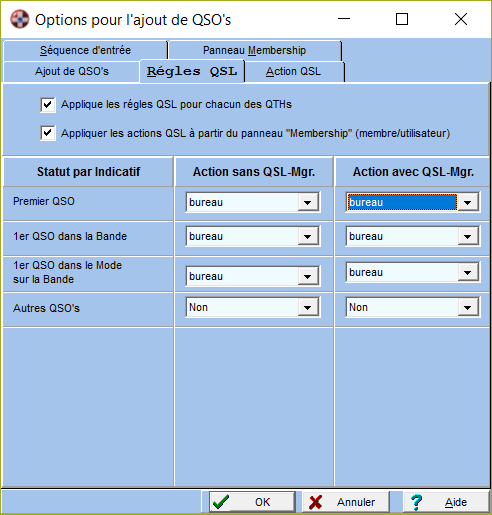
Concept
Le concept pour les règles est très simple. Pour chaque QSO vous introduisez
une des conditions définies sous Statut par indicatif. Le champ Action-QSL
est réglé sur la valeur définie sous Action sans QSL-Mgr. s'il n'y
a pas de QSL-Manager pour ce QSO ou sous Action avec QSL-Mgr. s'il
y en a un.
Appliquer les actions QSL à partir du panneau "Membership"
(membre/utilisateur)
Si cette option est cochée (par défaut elle est activée) les
actions QSL définies par le panneau
"Membership"
prendront le pas sur les règles QSL générales. Voici les actions QSL définies
par le panneau "Membership" (seulement s'il est activé) selon les conditions
suivantes :
-
Si l'indicatif appartient
à un utilisateur LOTW, le logo LOTW s'affiche et le champ d'Action QSL
prendra la valeur « LOTW »
-
Si l'indicatif appartient
à un utilisateur eQSL, le logo eQSL s'affiche (logo eQSL AG ou eQSL
'Regular') et le champ d'Action QSL prendra la valeur « eQSL »
-
Si l'indicatif appartient
à un utilisateur LOTW et eQSL, les deux logos s'afficheront et le champ
d'action QSL prendra la valeur « LOTW + eQSL »
-
URE, URA, RCA et REF:
Lorsque vous saisissez une station EA/C3/LU/F, une recherche en ligne est
effectuée pour vérifier si elle est membre de l'URE (l'Association Radio
Amateur Espagnole), URA (Association Amateur d'Andorre), RCA (Radio CLub
Argentino) ou REF (Réseau des Émetteurs Français) respectivament. Si
l'indicatif est trouvé, le logo correspondant s'affichera. Dans le cas où
l'indicatif n'est pas membre URE/URA/RCA/REF et pas utilisateur LOTW ou eQSL
non plus l'action QSL prendra la valeur « DIRECT ». Ceci est utile pour
éviter d'envoyer une carte QSL via bureau à un membre non-bureau.
-
- Si l' indicatif est celui d'un membre de l'EURAO (European Radio Amateurs'
Organization), le logo EURAO est affiché.
Dans le cas où l'indicatif
est membre EURAO mais pas LoTW, eQSL, URE, URA, RCA et REF ,l'action
QSL sera définie à 'EURAO'. Veuillez visiter le site Web de
l'Euro Bureau QSL
pour vérifier s'il y a dans votre pays un point d'entrée à
EuroBureauQSL.
Statut par Indicatif
Décrit les différents statuts du QSO pour lesquels les Actions QSLs ont
été définies:
-
Premier QSO - Tout premier QSO avec cette station
-
Premier QSO dans la Bande - Premier QSO pour cette bande avec cette
station
-
Premier QSO dans le Mode et sur la Bande - Premier QSO dans ce
mode et sur cette bande avec cette station
Action sans QSL-Mgr.
Vous définissez ici l'action QSL qui devrait être employée lorsque le statut
dans "Statut par indicatif" est vrai ET aucun QSL-Manager n'est
spécifié. Sélectionnez l'action à partir de la liste déroulante. Vous pouvez
définir des actions supplémentaires dans l'onglet Action
QSL.
Action avec QSL-Mgr.
Vous définissez ici l'action QSL qui devrait être employée lorsque le statut
dans "Statut par indicatif" est vrai ET qu'un QSL-Manager est
spécifié. Sélectionnez l'action à partir de la liste déroulante. Vous pouvez
définir des actions supplémentaires dans l'onglet Action
QSL.
Avec SWISSLOG, vous pouvez employer le champ Action QSL pour contrôler le traitement
des cartes QSL. Le champ Action QSL peut contenir les valeurs de votre choix.
Les valeurs que vous employez vous sont présentées dans une liste déroulante
pour plus de facilité de sélection et des données consistantes. Dans le champ
Action-QSL vous introduisez le nom de la prochaine action que vous désirez effectuer
avec les QSLs. Vous pouvez ensuite sélectionnez tous les QSOs pour lesquels
la même action doit être effectuée en sélectionnant les QSOs avec la même valeur
du champ Action QSL. Vous voyez qu'il est très important d'avoir un emploi conséquent de
l'action QSL.
Cette boîte de dialogue vous permet d'introduire les actions QSL que vous désirez
utiliser. Mais vous pouvez également ajouter de nouvelles actions dans le champ
Action directement. Mais soyez conséquent!
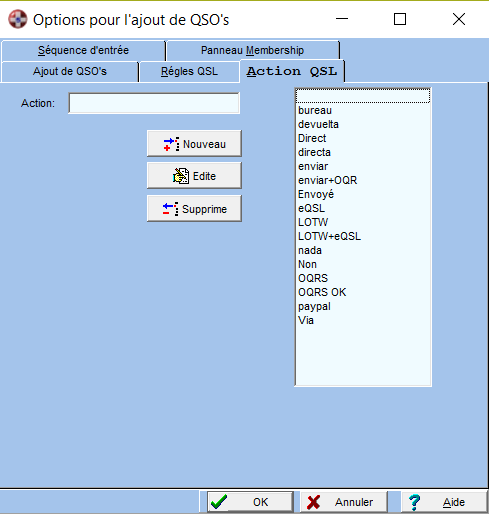
Action
Nom (valeur) de l'action QSL que vous désirez ajouter ou éditer. Par exemple
"Direct IRC".
Bouton Nouveau
Cliquez sur celui-ci pour ajouter une nouvelle Action QSL.
Bouton Edite
Cliquez sur celui-ci pour éditer l'Action-QSL sélectionnez.
-
Sélectionnez l'action dans la liste
-
Editez la valeur de l'action en cliquant sur le bouton Edite
Veuillez cependant Noter: s'il existe déjà
des QSOs avec l'ancienne valeur, celle-ci sera ajoutée automatiquement la
prochaine fois que vous démarrez SWISSLOG, dans ce cas vous ajoutez une
nouvelle valeur en éditant. Pour changer la valeur dans tous les QSO's,
utilisez modifier un groupe
de QSOs
dans l'affichage du log (Editer ¦ Modifier QSOs sélectionnés).
Bouton Supprime
Cliquez sur ce bouton pour effacer l'action QSL sélectionnée.
Une Action-QSL ne peut être effacée si des QSOs contenant l'action QSL à effacer
existent. Avant de pouvoir effacer l'action vous devez modifier la valeur
Action-QSL des QSOs. Rendez-vous dans une vue de votre log, sélectionnez
les QSOs contenant l'action QSL que vous désirez effacer et utilisez la
fonction Editer ¦ Modifier QSOs
sélectionnés afin de modifier la valeur Action-QSL
Liste des Actions QSL définies
Liste de toutes les actions QSL que vous avez définies explicitement ou implicitement
(en introduisant une nouvelle valeur dans le champ Action QSL de la fenêtre
d'ajout de QSOs
IMPORTANT:
Si le pays de votre partenaire de
QSO n'a pas de bureau, le champ QSL manager est vide et l'info QSL reçue n'est
pas définie, le champ action_QSL sera défini comme "DIRECT". Ainsi vous
éviterez d'envoyer des QSL via bureau vers des pays qui n'en disposent pas. Si
le bandeau membership
est activé et si "Appliquer les actions QSL à partir du
panneau Membership" est coché, seul DIRECT sera appliqué si le partenaire
n'est ni membre LOTW ni EQSL.
La séquence d'entrée du QSO décrit l'ordre dans lequel les QSOs seront entrés
dans le log. Pour modifier cette séquence, sélectionnez le champ que vous désirez
changer de position et utilisez les flèches rouges haut, bas pour le déplacer.
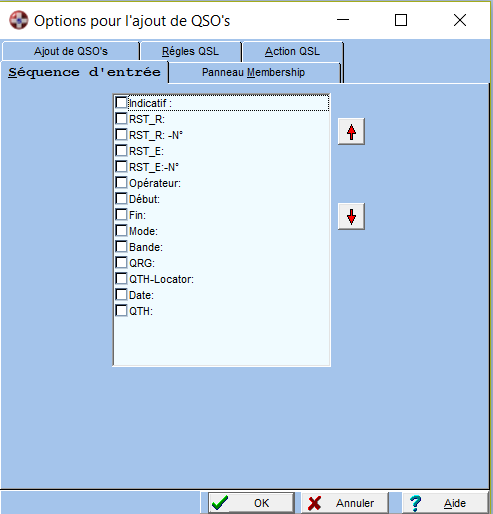
Sélectionnez ici les logos que vous souhaitez afficher dans le
panneau Membership
(s’il est activé) :
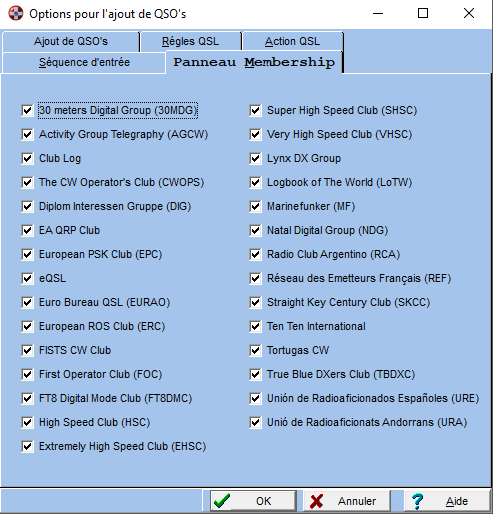
Copyright © 2004 SWISSLOG
Last modified:
03 jul. 2020